உங்கள் சிம்ஸ் 4 மோட்ஸ் கோப்புறையிலிருந்து உடைந்த மோட்களை நீக்குவது எப்படி

உங்கள் மோட்ஸ் சரியாக செயல்படவில்லை என்றால் எஸ்ims 4, மோடிங் சமூகத்தால் உருவாக்கப்பட்ட சில இலவச கருவிகள் உள்ளன, அவை கோப்புகளைக் கண்டுபிடித்து நீக்க உதவும். செயல்முறை கடினமானது, ஆனால் சிறந்த வழி சிம்ஸ் 4 ஸ்டுடியோ (தனிப்பயன் உள்ளடக்கத்தை உருவாக்குவதற்கான இலவச கருவி) மற்றும் சிம்ஸ் 4 ட்ரே இறக்குமதியாளரைப் பயன்படுத்துவது.
மோட்ஸ் சிக்கலை ஏற்படுத்துகிறதா?
உங்கள் விளையாட்டில் மோட்ஸ் சிக்கல்களை உருவாக்கினால், சொல்லக்கூடிய சில அறிகுறிகள் உள்ளன. உங்கள் விளையாட்டில் நீங்கள் மோட்ஸை இயக்குகிறீர்கள் என்றால், நீங்கள் எப்போதும் தொடங்கவும் சோதிக்கவும் வேண்டும் சிம்ஸ் 4 புதுப்பித்தலுக்குப் பிறகு மோட்ஸ் முடக்கப்பட்டுள்ளது. மோட்ஸ் முடக்கப்பட்ட நிலையில் விளையாட்டு சீராக இயங்கினாலும், நீங்கள் மோட்ஸை இயக்கிய பிறகு ஏதோ தவறு இருப்பதாகத் தோன்றினால், உங்கள் மோட்ஸ் கோப்புறையில் சில தோண்டல்களைச் செய்ய வேண்டிய நேரம் இது.
எடுத்துக்காட்டாக, நான் ஒரு மோட் பதிவிறக்கம் சிம்ஸ் 4 பல்கலைக்கழகம் இது கல்விக் கட்டணத்தை அதிகமாக்கியது, அதே நேரத்தில் விளையாட்டில் சில வேலைகளை சில டிகிரி தேவை என்று கட்டாயப்படுத்தியது. அவளுக்கு தேவையான டிகிரி மோட் கூடுதலாக இது ஜீரோவின் பல்கலைக்கழக செலவுகள் அதிக மோட் ஆகும்.
எலக்ட்ரானிக் ஆர்ட்ஸ் விளையாட்டுக்கான புதுப்பிப்பை வெளியிட்ட பிறகு, இரண்டாவது முறையாக பல்கலைக்கழகத்தில் பயின்ற என் சிம்ஸ் பட்டம் பெற்றது மற்றும் முந்தைய பட்டத்தை இழந்தது. முதலில், சிம்ஸுக்கு ஒன்றுக்கு மேற்பட்ட டிகிரி இருக்க முடியுமா என்பதை அறிய நான் குத்த ஆரம்பித்தேன், அது அவர்களால் முடியும். மோட் எனது விளையாட்டை தவறாக நடத்துவதற்கு காரணமாகிறது என்று நான் சந்தேகிக்கத் தொடங்கினேன்.
பைத்தியம் அங்கே நிற்கவில்லை. எனது பல்கலைக்கழக சிம்ஸின் செயல்திறன் பட்டி திடீரென மாறியது, அவர்களின் அடுத்த செமஸ்டருக்கு நான் அவர்களைச் சேர்த்தபோது, படிப்புகள் கணக்கிடப்படவில்லை என்பதைக் கண்டுபிடித்தேன், மேலும் நான் செமஸ்டரை மீண்டும் எடுக்க வேண்டியிருந்தது.
மோட்களுக்கு இது மிகவும் பொதுவானது, ஏனெனில் அவை மிக சமீபத்திய விளையாட்டு இணைப்புகளுடன் காலாவதியானவை. மோட்ஸ் கோப்புறை அகற்றப்படும் போது விளையாட்டு செயல்பட்டால், ஒன்று அல்லது அதற்கு மேற்பட்ட மோட்ஸ் மற்றும் / அல்லது தனிப்பயன் உள்ளடக்கம் காலாவதியானவை, அவை அகற்றப்பட வேண்டும் அல்லது மாற்றப்பட வேண்டும். உடைந்த மோட்ஸ் / சி.சி.க்கு ஈ.ஏ / மேக்சிஸ் பொறுப்பல்ல. தனிப்பட்ட படைப்பாளிகள் தங்கள் சொந்த மோட்களை சரிசெய்வது தான்.
மோட்ஸ் உங்கள் விளையாட்டை உடைக்கும்போது என்ன செய்வது
உங்களிடம் அதிக அளவு தனிப்பயன் உள்ளடக்கம் இருந்தால் முதல் முறை கடினமானது, ஆனால் உங்கள் விளையாட்டில் உடைந்த மோட்களைத் தனிமைப்படுத்த முயற்சிக்கும்போது இது நம்பமுடியாத நம்பகத்தன்மை வாய்ந்தது. வழக்கமாக, CAS (ஒரு சிம் உருவாக்கு) உருப்படிகள் (முடி, உடைகள் போன்றவை) போன்ற தனிப்பயன் உள்ளடக்கம் உங்கள் விளையாட்டை முற்றிலுமாக உடைக்காது, ஏனெனில் அவை விளையாட்டு விளையாடும் முறைகள் அல்ல.
CAS உருப்படிகள் உடைந்தால், உங்கள் சிம்ஸ் வழுக்கை, நிர்வாணமாக அல்லது சற்று சிதைக்கப்பட்டதாகக் காட்டப்படலாம், ஆனால் இது உங்கள் விளையாட்டை செயலிழக்கச் செய்யாது. எனவே, CAS ஐ அகற்றுவது மற்றும் பின்னர் பொருட்களை உருவாக்குவது / வாங்குவது பற்றி பேசுவோம். இப்போதைக்கு, பெரிய கேம்-பிளே மோட்களை அகற்றுவது பற்றி பேசுவோம் பல்கலைக்கழகம் மோட் நான் முன்பு குறிப்பிட்டேன்.
உங்கள் மோட்ஸ் கோப்புறையை காப்புப்பிரதி எடுக்கவும்
முதலில் உங்கள் விளையாட்டை மூடிவிட்டு, பின்னர் உங்கள் மோட்ஸ் கோப்புறையை டெஸ்க்டாப்பிற்கு நகர்த்தவும்.
உங்கள் மோட்ஸை ஒவ்வொன்றாக பின்னால் நகர்த்தவும்
முறை 1: நீங்கள் விளையாட்டு கிளையண்டை மூடிவிட்டு, மோட்ஸ் கோப்புறையை உங்கள் டெஸ்க்டாப்பிற்கு நகர்த்திய பிறகு, உங்கள் விளையாட்டு கோப்பகத்தில் உள்ள கோப்புகளை மோட்ஸ் கோப்புறையில் நகர்த்தத் தொடங்குங்கள் ஒரு நேரத்தில் ஒன்று. உங்கள் மோட்ஸ் கோப்புறையிலிருந்து கேம்-பிளே மோட்களை நகர்த்த வேண்டும், CAS அல்ல அல்லது உருப்படிகளை உருவாக்கு / வாங்க.
அதிர்ஷ்டவசமாக என்னைப் பொறுத்தவரை, இது ஜீரோவின் பல்கலைக்கழக செலவு அதிக மோட் என்று எனக்குத் தெரியும் பல்கலைக்கழகம் நான் நிறுவிய கேம்-பிளே மோட். நான் முதலில் அவளது மோட் பதிவிறக்கம் செய்தபோது, அது அதன் சொந்த கோப்புறையில் சென்றது, பின்னர் அதை எளிதாக கண்டுபிடிக்க முடியும். இதனால்தான் உங்கள் மோட்ஸ் கோப்புறையில் கோப்புகளை ஒழுங்கமைக்க வேண்டியது அவசியம்.
இறுதியில், நீங்கள் உடைந்த மோட் தனிமைப்படுத்தப்படுவீர்கள், மேலும் அதை உங்கள் மோட்ஸ் கோப்புறையிலிருந்து நீக்கலாம். எதிர்கால புதுப்பிப்புகளுக்காக மோட் படைப்பாளரை அணுகுவது மற்றும் எம்.சி.சி.சி டிஸ்கார்ட் சேனலைப் பயன்படுத்தி இதேபோன்ற மோட்களைக் கண்டுபிடிப்பது குறித்து ஊகிப்பது நல்லது.
குறிப்பு: நீக்குவதற்கான இந்த செயல்முறையை நீங்கள் பின்பற்றினால், நீங்கள் மிக சமீபத்திய மோடில் தொடங்கி முடிந்தால் பின்னோக்கி செல்ல வேண்டும்.
முறை 2: எல்லா மோட்களையும் வெளியே நகர்த்துவதன் மூலம் தொடங்கவும். உங்கள் காப்பு மோட்ஸ் கோப்பகத்தில் இரண்டு துணை கோப்புறைகளை உருவாக்கி, மோட்களில் பாதியை ஒன்றிற்கும், பாதி மற்றொன்றுக்கும் நகர்த்தவும் (இது எங்கு சென்றாலும் பரவாயில்லை, அதை ஏறக்குறைய ஒரு பிரிவாக மாற்ற முயற்சிக்கவும்). முதலில் முயற்சி செய்ய கோப்புறைகளில் ஒன்றைத் தேர்ந்தெடுத்து அதை உங்கள் விளையாட்டு அடைவுக்கு நகர்த்தவும்.
விளையாட்டைத் தொடங்குங்கள். பிழை நீங்கிவிட்டால், சிக்கலான மோட் மற்ற அரை கோப்புறையில் உள்ளது. பிழை இருந்தால், நீங்கள் மோட்ஸ் கோப்புறையில் நகர்த்திய தொகுப்பில் எங்காவது சிக்கலான மோட் உள்ளது. எந்த மோட்ஸில் மோசமான மோட் உள்ளது, நீங்கள் மீண்டும் செயல்முறையை மீண்டும் செய்யலாம்: மீதமுள்ள மோட்களை இரண்டு பகுதிகளாகப் பிரித்து ஒவ்வொன்றையும் முயற்சிக்கவும்.
பிற மோட்களைக் கண்டுபிடித்து நீக்குவது எப்படி
நீங்கள் ஒரு டன் கட்டமைத்தல் / தனிப்பயன் உள்ளடக்கத்தை பதிவிறக்கம் செய்துள்ளீர்கள் என்று சொல்லலாம், உங்கள் விளையாட்டில் இதை இனி விரும்பவில்லை என்று நீங்கள் முடிவு செய்துள்ளீர்கள், ஆனால் உங்கள் மோட்ஸ் கோப்புறையில் கோப்பு என்னவென்று கண்டுபிடிக்க முடியவில்லை. மோடிங் சமூகத்திலிருந்து சில இலவச கருவிகளைப் பயன்படுத்துவதன் மூலம், இந்த மோட்களை எளிதாகக் கண்டுபிடித்து நீக்கலாம்.
இந்த கருவி எவ்வாறு செயல்படுகிறது என்பதற்கான படிப்படியான செயல்முறையை உருவாக்க உதவும் சில உருவாக்க / வாங்க உருப்படிகளை நாங்கள் பதிவிறக்கம் செய்துள்ளோம். இந்த இரண்டு மோட்களும் அடிப்படை-விளையாட்டு இணக்கமானவை.
மேலும், சிம்கியா தொகுப்பில் “பிரிக்கப்பட்ட” பதிவிறக்க பதிப்பு உள்ளது, இது எந்த மோட்களை வைத்திருக்க வேண்டும் என்பதைத் தேர்வுசெய்து தேர்வுசெய்ய அனுமதிக்கிறது. முழு தொகுப்பையும் நீங்கள் விரும்புவதாக நீங்கள் நினைத்தால், “ஒன்றிணைக்கப்பட்ட” தொகுப்பைப் பதிவிறக்கவும்; இல்லையெனில், “பிரிக்கப்பட்ட” பதிவிறக்கக் கோப்பைத் தேர்வுசெய்க. இந்த டுடோரியலுக்கு, “பிரிக்கப்பட்ட” கோப்பைப் பதிவிறக்கவும்.
- இல்லோகல் சிம்ஸ் “சிம்கியா” ஸ்டஃப் பேக்
- ஹாரியின் 5 கே பின்தொடர்பவர் பரிசு தாவரங்கள் பேக்
சிம்ஸ் 4 தட்டு இறக்குமதியாளர்
கோப்புகளைக் கண்டறிந்து அவற்றை உங்கள் மோட்ஸ் கோப்புறையிலிருந்து நீக்குவதற்கான சிறந்த கருவி இது. முதலில், சிம்ஸ் 4 தட்டு இறக்குமதியைப் பதிவிறக்கவும், பின்னர் வழிமுறைகளைப் பின்பற்றவும்.
மோட்ஸை உங்கள் மோட்ஸ் கோப்புறையில் நகர்த்தவும்
மோட்ஸ் கோப்பகத்தில் ஒரு மோட்ஸ் டுடோரியல் கோப்புறையை உருவாக்கி, “சிம்கியா பேக்” மற்றும் “ஹாரியின் தாவரங்கள்” மோட்களை உள்ளே வைத்தோம்.
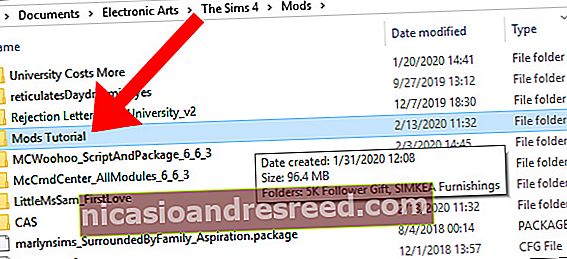
விளையாட்டைத் துவக்கி, தேவையற்ற மோட்களை அகற்று
அடுத்து, தொடங்கவும் சிம்ஸ் 4. இப்போது உங்களை நீங்களே கேட்டுக்கொள்ளுங்கள், "நான் என்ன மோட்களை நிராகரிக்க விரும்புகிறேன்?" இந்த பொதிகளில் இருந்து நீங்கள் எந்த மோட்ஸை வைத்திருக்க விரும்புகிறீர்கள் என்பதைக் கண்டுபிடிக்க, உலக மெனுவில் வெற்று இடத்தைக் கண்டுபிடித்து “உருவாக்கு” என்பதைத் தேர்ந்தெடுக்கவும். இது எந்த வெற்று இடமாகவும் இருக்கலாம். உங்கள் வெற்று இடத்திற்குள் ஏற்றப்பட்டதும், தனிப்பயன் உள்ளடக்கத்தை நிறைய இடங்களுக்குத் தொடங்கவும்.

பேக் வழியாக சென்று நீங்கள் விரும்பாத உருப்படிகளைத் தேர்ந்தெடுக்கவும். நினைவில் கொள்ளுங்கள், உங்கள் தனிப்பயன் உள்ளடக்கம் அனைத்தையும் உங்கள் திரையின் கீழ் வலது புறத்தில் பில்ட் / பை பயன்முறையில் வடிகட்டலாம், வடிகட்டி விருப்பங்களுக்கான சிறிய அம்புக்குறியைத் தேடுங்கள்.
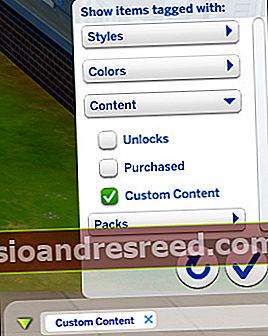
உங்கள் விளையாட்டிலிருந்து எந்த உருப்படிகளை நீக்க வேண்டும் என்று நீங்கள் முடிவு செய்தவுடன், நீங்கள் நிறைய பொருட்களை வைத்திருக்க விரும்புகிறீர்கள், இதனால் உங்கள் விளையாட்டிலிருந்து நீக்க விரும்பும் உருப்படிகள் மட்டுமே வைக்கப்படும். அடுத்து, திரையின் மேலே உள்ள பட்டியில் உள்ள “எனது நூலகத்திற்கு சேமி” பொத்தானைக் கிளிக் செய்க.
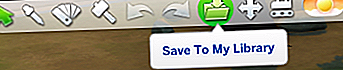
ஒரு சிறிய கீழ்தோன்றும் தோன்றும், மேலும் வீடு போல தோற்றமளிக்கும் ஐகானைக் கிளிக் செய்ய வேண்டும். நிறைய முன்னோட்டத்தைக் காண்பிக்கும் புதிய திரை தோன்றும். இந்தத் திரையின் கீழ் வலதுபுறத்தில், “எனது நூலகத்தில் நிறைய சேமிக்கவும்” என்று ஒரு பதிவிறக்க பொத்தானைக் காண்பீர்கள்.

இந்த பொத்தானைக் கிளிக் செய்க, அது நிறைய விவரம் திரையை மூடும். உங்கள் நூலகத்தில் நிறைய சேமிக்கப்பட்டுள்ளதாக அறிவிப்பு மேல் வலதுபுறத்தில் தோன்றும். அடுத்து, சேமித்து வெளியேறவும் சிம்ஸ் 4.
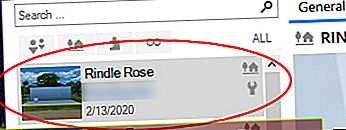
பிறகு சிம்ஸ் 4 விளையாட்டு கிளையன்ட் மூடப்பட்டது, சிம்ஸ் 4 தட்டு இறக்குமதியாளரைத் திறக்கவும். உங்கள் நூலகத்தில் நீங்கள் சேமித்த உருப்படிகளை ஏற்ற சிம்ஸ் 4 தட்டு இறக்குமதியாளர் இயல்புநிலையாக உள்ளார். நிரலின் இடது பக்கத்தில், உங்கள் நூலக உருப்படிகள் அனைத்தும் தோன்றும். இந்த பட்டியலின் உச்சியில் சேமிக்கப்பட்ட உருப்படியைத் தேடுங்கள் - இது உங்கள் மிகச் சமீபத்திய பதிவேற்றமாகும், இது தனிப்பயன் உள்ளடக்கத்தை நீங்கள் வைத்திருக்கும் இடமாக இருக்க வேண்டும்.
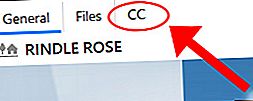
திரையின் வலது பக்கத்தில், “பொது”, “கோப்புகள்” மற்றும் “சிசி” என மூன்று பிரிவுகள் இருக்கும். “சிசி” என்பதைக் கிளிக் செய்க, நிறைய மீதமுள்ள எல்லா உருப்படிகளும் இங்கே தோன்றும். நீங்கள் நீக்க விரும்பும் உருப்படிகளை மட்டுமே விட்டுவிட்டீர்கள் என்று நம்புகிறோம். ஆனால் இல்லையென்றால், அது நல்லது, ஏனென்றால் ஒவ்வொரு உருப்படியின் முன்னோட்ட உரையாடல் பெட்டி கோப்பு பெயர்களுக்குக் கீழே உள்ளது.
அடுத்து, ஒவ்வொரு உருப்படியையும் வலது கிளிக் செய்து, பின்னர் “கோப்புறையைக் காண்பி” என்பதைத் தேர்ந்தெடுக்கவும்.
இது மோட்ஸ் கோப்புறையைத் திறக்கும் மற்றும் சிம்ஸ் 4 ட்ரே இறக்குமதியாளரில் நீங்கள் தேர்ந்தெடுத்த கோப்பை தானாகவே முன்னிலைப்படுத்தும். கோப்பை வலது கிளிக் செய்து நீக்கவும். சிம்ஸ் 4 ட்ரே இறக்குமதியாளர் உங்களுக்காக உங்கள் மோட்ஸ் கோப்புறையில் உள்ள கோப்புகளை தானாகவே நீக்குவார், ஆனால் நீங்கள் பிரிக்கப்பட்டதை பதிவிறக்கம் செய்தால் மட்டுமே . தொகுப்பு இணைக்கப்பட்ட கோப்பிற்கு பதிலாக கோப்பு. இணைக்கப்பட்டதை நீங்கள் பதிவிறக்கம் செய்திருந்தால் . தொகுப்பு கோப்பு, அனைத்து மோட்களும் நீக்கப்படும்.
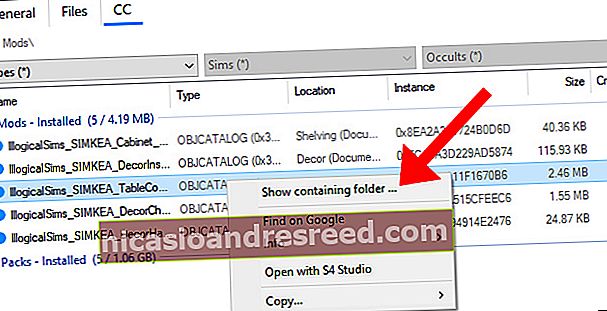
சிம்ஸ் 4 தட்டு இறக்குமதியாளரில் CAS உருப்படிகளை நீக்குவது எப்படி
முடி, உடைகள் போன்ற CAS உருப்படிகளை நீக்க, தொடங்கவும் சிம்ஸ் 4, "புதிய வீட்டை உருவாக்கு" என்பதைத் தேர்ந்தெடுக்கவும். உங்கள் தனிப்பயன் உள்ளடக்கத்தை வடிகட்டவும், உங்கள் விளையாட்டில் உடைந்த மோட்ஸ் உட்பட உங்கள் மோட்ஸ் கோப்புறையிலிருந்து நீக்க விரும்பும் உருப்படிகளைத் தேர்ந்தெடுக்கவும். இந்த சூப்பர் எளிதாக்க, நீங்கள் நீக்க விரும்பும் உருப்படிகளில் மட்டுமே உங்கள் சிம் அணிய வேண்டும் என்பதை உறுதிப்படுத்திக் கொள்ளுங்கள்.
மேலே உள்ள அதே முறையைப் பயன்படுத்தி உங்கள் வீட்டை உங்கள் நூலகத்தில் சேமிக்கவும் (“ஒரு சிம் உருவாக்கு” திரையின் மேலே ஒரு கோப்புறை உள்ளது), பின்னர் விளையாட்டைச் சேமித்து வெளியேறவும். நீங்கள் சிம்ஸ் 4 ட்ரே இறக்குமதியாளரைத் தொடங்கும்போது, நீங்கள் உருவாக்கிய வீடு இடதுபுறத்தில் மேல் பட்டியில் காண்பிக்கப்படும்.
வீட்டு மற்றும் “சிசி” தாவலைக் கிளிக் செய்து, மேலே பட்டியலிடப்பட்ட படத்தைப் போலவே கோப்புகளும் காண்பிக்கப்படும். நீங்கள் ஒரு கோப்பைக் கிளிக் செய்தால், அது உரையாடல் பெட்டியின் கீழே உள்ள உருப்படியை முன்னோட்டமிடும். அடுத்து, கோப்புறை திறக்க வலது கிளிக் செய்து அதை நீக்கவும்.
சிம்ஸ் 4 தட்டு இறக்குமதியாளரைப் பயன்படுத்தி உடைந்த தனிப்பயன் உள்ளடக்கத்தை நீக்குவது எப்படி
தனிப்பயன் உள்ளடக்கம் உங்கள் சிம் மறைந்துவிட்டால், அல்லது அவை நெற்றியில் கேள்விக்குறியுடன் இருளின் அரக்கக் குழியாக மாறினால், உடைந்த தனிப்பயன் உள்ளடக்கத்தை நீங்கள் அவர்களுக்கு வழங்குவதற்கான வாய்ப்புகள் உள்ளன.
சிம்ஸ் 4 ட்ரே இறக்குமதியாளரைப் பயன்படுத்தி இதற்கு எளிய தீர்வு உள்ளது. முதலில், “ஒரு சிம் உருவாக்கு” திரைக்குச் சென்று ஒவ்வொரு அலங்காரத்திலும் ஒரே வகையிலிருந்து அனைத்தையும் அகற்றவும். இயல்புநிலை உருப்படிகளை மட்டுமே வைத்திருப்பது எங்கள் குறிக்கோள். ஒவ்வொரு ஆடை வகையிலும் “எக்ஸ்” என்பதைக் கிளிக் செய்வதன் மூலம், நீங்கள் சிம்மில் இருந்து பொருத்தப்பட்ட அனைத்து பொருட்களையும் அகற்றலாம்.
அதன் பிறகு, உடைந்த பொருட்களைக் கண்டுபிடித்து, ஒரு சிம்மில் உங்களால் முடிந்தவரை வைக்கவும். இது ஒரு சீரற்ற சிம் ஆக இருக்க வேண்டும், நீங்கள் இப்போது உருவாக்கிய ஒன்று. சி.சி.யின் ஒரு பகுதியை நீங்கள் வைக்கும்போது உங்கள் சிம்மின் எந்த பகுதியும் மறைந்துவிட்டால், அதை விட்டு விடுங்கள்.
சிம்ஸ் 4 ட்ரே இறக்குமதியாளரைத் தொடங்க முந்தைய பிரிவின் வழிமுறைகளைப் பயன்படுத்தி, உடைந்த உள்ளடக்கத்தை உங்கள் விளையாட்டிலிருந்து அகற்றவும்.
சிம்ஸ் 4 ஸ்டுடியோ
சிம்ஸ் 4 ட்ரே இறக்குமதியாளருக்கு மாற்று முறை சிம்ஸ் 4 ஸ்டுடியோ ஆகும். இந்த கருவி நீங்கள் பதிவிறக்கிய அனைத்து தனிப்பயன் உள்ளடக்கத்தையும் பதிவேற்றும், மேலும் உருப்படிகளை முன்னோட்டமிட மற்றும் அவற்றை நீக்க அனுமதிக்கும். முதலில், சிம்ஸ் 4 ஸ்டுடியோவைப் பதிவிறக்கவும், பின்னர் வழிமுறைகளைப் பின்பற்றவும்.
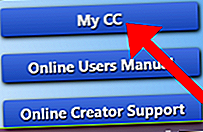
பயன்பாடு புதுப்பிப்பை நிறுவும், அது முடிந்ததும், “எனது சிசி” என்பதைக் கிளிக் செய்க. உங்கள் மோட்ஸ் கோப்புறையில் நிறைய தனிப்பயன் உள்ளடக்கம் இருந்தால், ஏற்றுவதற்கு சிறிது நேரம் ஆகலாம்.
குறிப்பு: உங்கள் விளையாட்டு மூடப்படாவிட்டால் சிம்ஸ் 4 ஸ்டுடியோ “மை சிசி” ஐத் தொடங்காது.
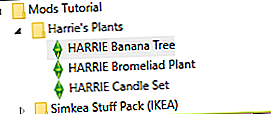
இது சிம்ஸ் 4 மோட்ஸ் கோப்புறையில் உள்ள எல்லாவற்றையும் பட்டியலிடும் திரையைத் திறக்கும். மோட்ஸ் கோப்புறையில் செல்லவும், விரிவாக்க அம்புக்குறியைக் கிளிக் செய்யவும். ஒவ்வொரு உருப்படியையும் வலதுபுறத்தில் முன்னோட்டமிட கிளிக் செய்யலாம். முன்னோட்டத்தில், நீங்கள் உருப்படியைச் சுற்றலாம்.

சிம்ஸ் 4 ஸ்டுடியோ தனிப்பட்ட மோட்களுக்கான ஸ்வாட்ச் வண்ணங்களை அகற்றுவதற்கான விருப்பத்தையும் வழங்குகிறது. திரையின் வலது பக்கத்தில், ஸ்வாட்ச் வண்ணங்கள் தோன்றும், அவற்றை நீங்கள் தனித்தனியாக நீக்கலாம்.
விளக்க பெட்டியில் படைப்பாளரின் பெயர், உருப்படியின் விலை மற்றும் பல போன்ற தகவல்கள் உள்ளன. உருப்படியின் விலையை இங்கே மாற்றலாம், மேலும் விளையாட்டில் உருப்படியை வேறு உருவாக்க / வாங்க வகைக்கு நகர்த்த விரும்பினால், அதை இங்கேயும் மாற்றலாம்.
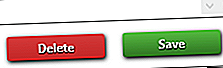
நீங்கள் உருப்படியை நீக்க விரும்பினால், கீழே உள்ள “நீக்கு” பொத்தானைக் கிளிக் செய்க. “ஆம்” என்பதைக் கிளிக் செய்து, சிம்ஸ் 4 ஸ்டுடியோ உங்கள் மோட்ஸ் கோப்புறையிலிருந்து உருப்படியை அகற்றும்.
எப்போதும்போல, உங்கள் சிம்ஸ் 4 கோப்புறையை அவ்வப்போது காப்புப் பிரதி எடுக்க நினைவில் கொள்ளுங்கள், குறிப்பாக விளையாட்டுக்கான புதுப்பிப்பை நிறுவும் முன்.










